
-
edius8正式版
- 类型:多媒体类 大小:589MB
- 更新: 2022-11-18 系统:PC
- 详情
- 相关
- 评论
视频制作最好的选择是什么,小编相信大多数专业人员都会选择canopus edius 8 pro,作为一款行业公认的是编辑处理工具,它让用户的制作流程更为简单,并提供了一系列的自动化功能,让用户即便离开电脑前,也可以按照计划完成制作,首选它为用户提供了多种不同的制作需求所对应的制作流程方案,满足用户对商业设计以及影视片段裁剪不同需求,而且在片段剪辑方面为用户提供了灵活的操作窗口,让视频剪辑变得更为简单,搭配专业的音频处理工具,用户可以迅速地将多个素材整合为完整的视频文件,因此edius 8 pro深受视频制作者的喜爱,如果你从事相关或者对影视制作抱有热情,不妨下载使用这款软件,将你的视频素材整合为精彩片段吧。
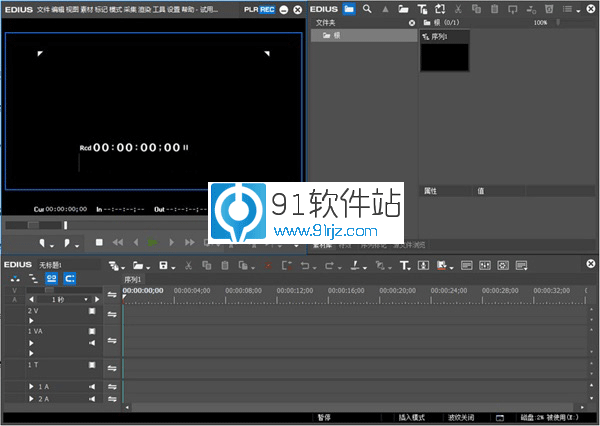
1、解压缩canopus edius 8 pro安装包后用户可以看见两个安装程序,点击该软件的安装程序时,会显示无法安装,请选择安装另一个安装程序。
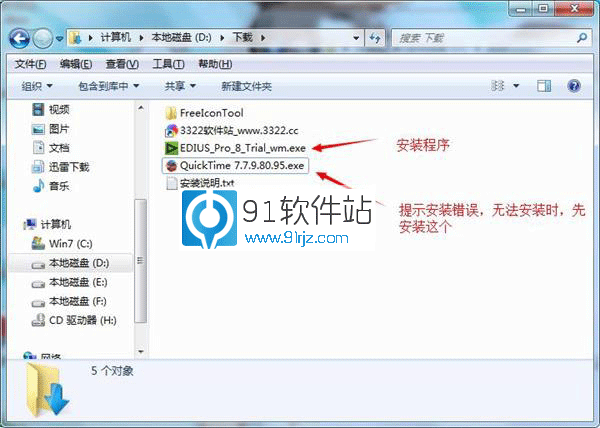
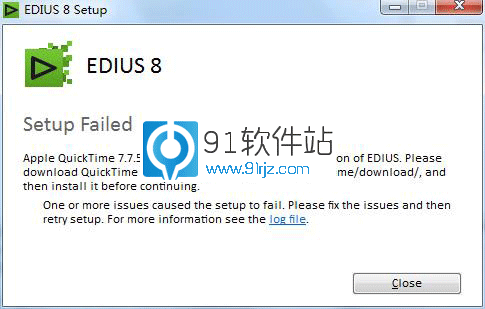
2、安装quicktime的安装程序,安装过程没有需要注意的地方,一直点击下一步就可以了,因为只是借用这个软件来安装我们的canopus edius 8 pro,所以用户选择安装典型就行了。
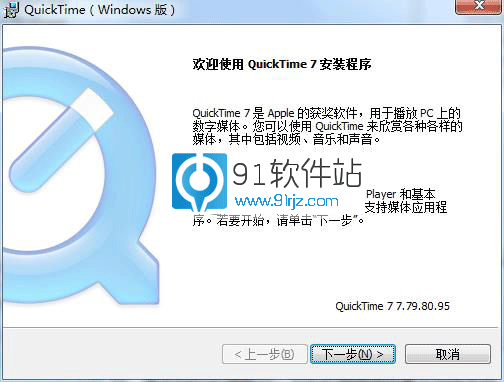
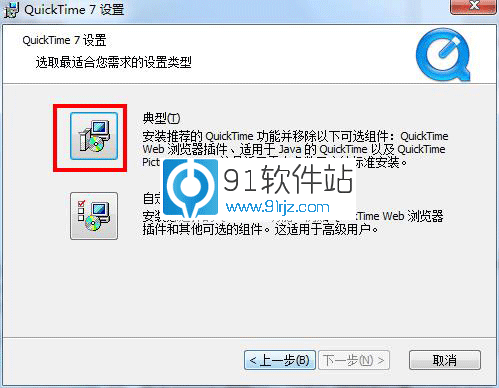
3、安装完后就可以安装canopus edius 8 pro了,安装过程没有需要注意的地方,用户只需要注意文件的安装路径即可,另外安装路径必须是英文路径,所以小编建议直接修改安装路径钱的盘符。
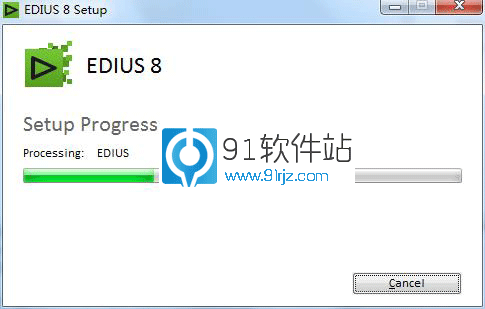

4、安装完成
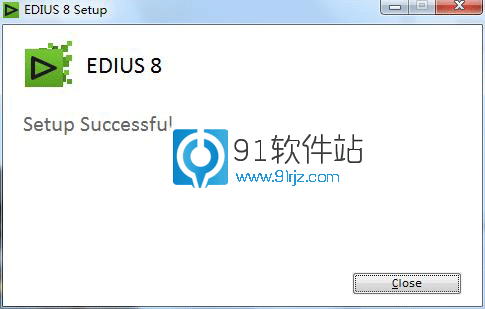
5、现在小编介绍激活的流程,激活需要用户拥有邮箱,不过现在大多数的人都有QQ邮箱,就不需要过多介绍了。点击注册后,我们将进入注册界面,按照小编图中的选择,就可以了。
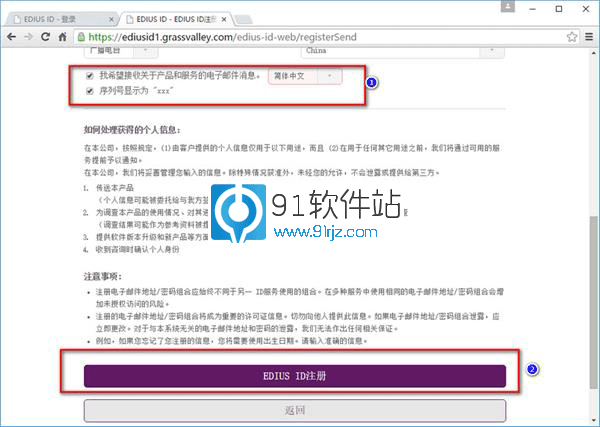
6、注册后,会发送激活邮件到您的邮箱,用户只需要点击激活连接就可以激活邮箱了。
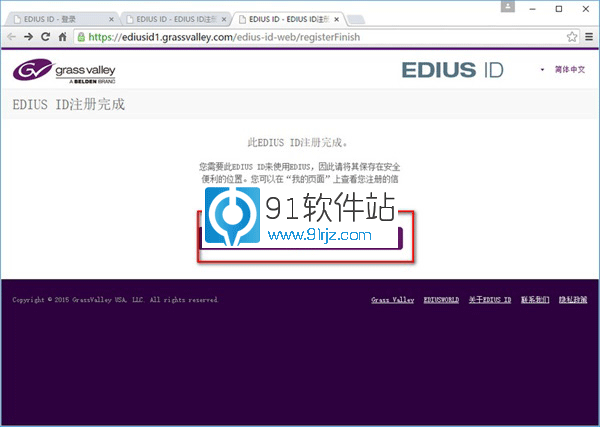
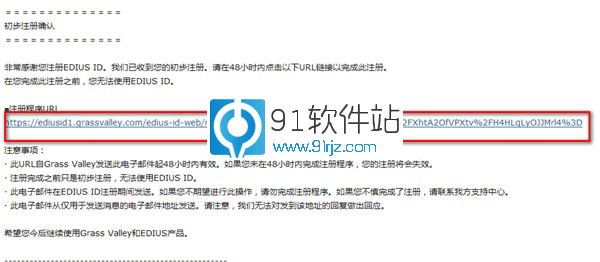
7、注册完成后,选择试用,因为官方现在只能够支持试用,破解版还未出现,用户如果想要使用的话只能够试用30天,如果用户想要长期使用,请购买正版。
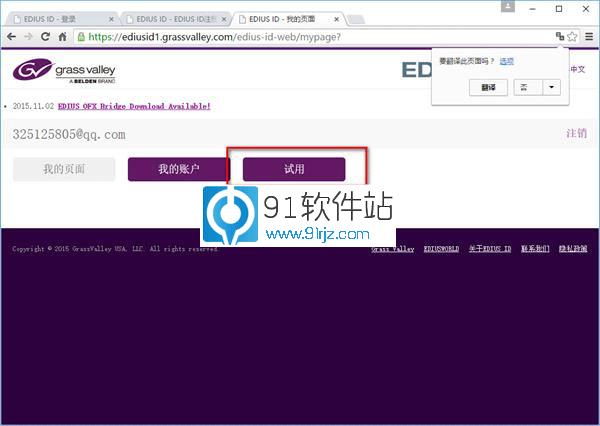
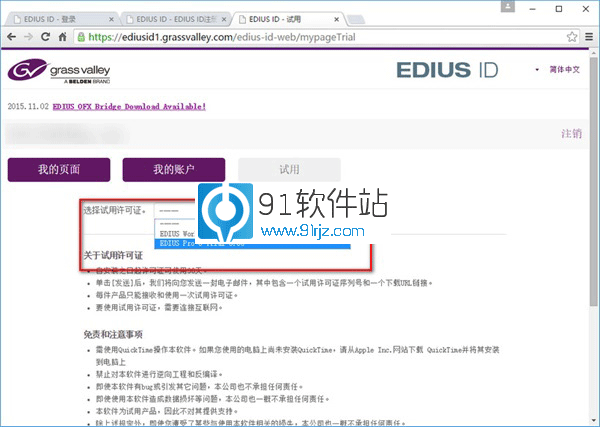
8、输入序列ID就可以开始使用了
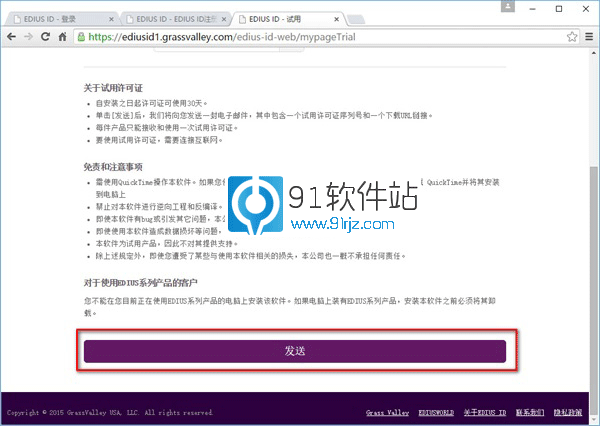
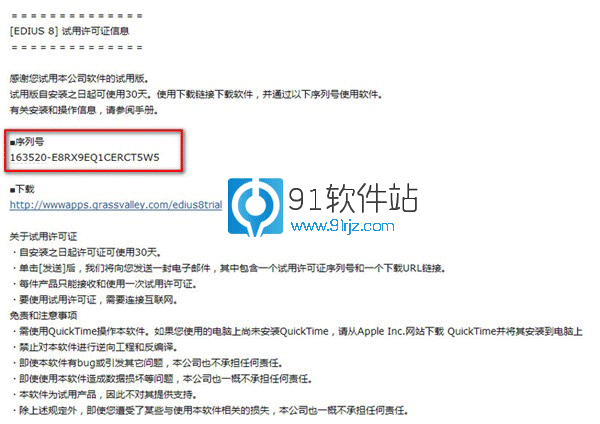
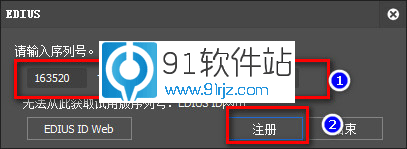
1.点击录制窗口右下角的输出按键,或者选择菜单栏——文件——输出
2.默认输出器:可设置一个输出格式的快捷方式。输出到磁带:连接有录像机的话,可以将时间线内容实时录制到磁带上。输出到文件:选择各式各样的编码方式,将输出一个视频文件
3.输出到磁带(显示时间码)/输出到文件(显示时间码):与上两项作用相同,只是在输出的视频上覆盖有时间码
4.批量输出:管理文件批量输出列表,这是该软件4.5以后的新增功能
5.输出到DVD:创建有菜单操作的DVD盘片(也可选择不刻录),这是该软件4.5以后的新增功能
二、设置默认输出器
1.在默认状态下,输出菜单的“默认输出器”处于灰色不可用状态。“默认输出器”其实就是用户指定一个特定输出格式的快捷方式
2.“默认输出器”只针对输出到文件和输出到文件(显示时间码)。选择输出菜单的输出到文件
3.挑选一种工作中会常用的输出文件格式,如HQAVI、静态图像序列、无压缩RGBAVI 等等,点击对话框左下角的“保存为默认输出器”,展开下拉菜单,选择“保存为默认值”
4.点击取消退出“输出到文件对话框”。当再次打开输出菜单时,第一项“默认输出器”
5.已经可以使用了。点击即可直接进入选定格式的编码设置和输出文件路径设置
三、设置输出器预设
1.除了设置一个默认输出器以外,用户还可以添加多个自定义的输出器预设
PS:自定义的输出器预设也是仅针对输出到文件和输出到文件(显示时间码
2.打开输出菜单,点击输出到文件。点击左下角的“预设
3.在左侧输出器列表中选择需要的编码器,点击“创建”按键,对编码器适当设置后,即可添加一个输出器预设
4.创建完毕后点击确定退出对话框。选择输出器插件列表的顶端将出现我们刚才创建的预设方案。其中红色“S”标志的是系统预设,黄色“U”标志的是用户预设
5.双击预设的名称,编码器的所有相关选项都沿用了创建时的设置,指定文件名和保存路径就可以开始渲染输出了,非常方便和实用
一、原生支持Windows 10
二、该软件对于第三方编码器有更好支持和编辑性能,如Apple ProRes系列,Avid DNxHD和DNxHR系列
三、新支持OpenFX插件。OpenFX是一种统一的插件接口。不同于专门为某个软件开发的插件具有唯一性,OpenFX插件具有统一的API。只要该 软件支持OpenFX的标准,就可正常安装和使用这类插件效果。OpenFX普遍用于Nuke、达芬奇、Fusion等特效/调色软件。这次该软件支持有:Boris Continuum complete,Hitfilm和Sapphire
1.Boris:光晕,灯光,镜头变形消除,频闪消除,粒子,抠像等,从官方介绍视频看,其中有个四角变形工具可以导入Mocha的平面追踪数据,不知道该 OFX应用在该软件中这项功能是否得以保留。如果可以正常使用,则该软件配合Mocha,能够解决大部分初级的2D追踪特效制
2.HitFilm:提供超过100种效果,如模糊,色彩校正,抠像等等
3.Sapphire:蓝宝石,可能是业界后期必备的特效滤镜之一
四、该软件工程模版功能,您可以将该软件工程作为模版保存下来以备下次使用,或者与其他该软件用户共享。相信有此功能后,会有大量该软件工程模板上市,满足各种用户的各类制作需求(该功能同时支持在新版的Stratus中进行管理)
五、支持在新版的Stratus中将该软件该软件工程文件视为Stratus Assets的一部分进行更好管理
六、该软件支持连接在Stratus的云用户之间进行该软件工程文件的共享
1、该软件支持Blackmagic Design DeckLink 4KExtreme板卡,支持与DaVinci的EDL交换时间线校色流程
2、第三方厂商开放硬件接口,例如Blackmagic Design、Matrox和AJA
3、支持混编各种不同分辨率素材从24*24到4K*2K,在同一时间线实时转换不同帧速率,为剪辑师带来非凡效率
4、快速灵活的用户界面,包括无限视频、音频、字幕和图形轨道
5、该软件支持最新的文件格式,诸如Sony XAVC/XVAC S、PanasonicAVC-Ultra 4K 422和Canon XF-AVC
6、源码支持各种视频格式,例如Sony XDCAM、Panasonic P2、Ikegami GF、RED、Canon XF和EOS视频格式等
7、市面上最快的AVCHD编辑速度(3层以上实时编辑)
8、高达16机位同时编辑,支持视频输出
9、该软件改进MPEG编码器的速度和质量
10、改进H.264/AVC解码器性能
11、加速4K H.264回放
12、该软件充分利用第四代Intel Core i构架
13、为加速工作流程而全新设计的UI
14、原生64位处理能力,为实时编辑提供最大内存支持
15、该软件为低端计算机设计的代理编辑模式可延长器使用周期和产品寿命
16、支持Intel Intel Quick Sync Video进行对H.264的快速输出和蓝光刻录
17、快速处理大量静态图片序列,如JPG、TGA、DPX等
18、3D立体编辑
19、该软件内置画面稳定器
20、时间线直接刻录蓝光盘和DVD
1、HDV格式文件压缩DVD需要多长时间?
理论时间比在1:2以上,具体还要进行更详细的测试
2、该软件调入5.1声道的问题的调用问题?
使用其它的音频软件,制作的多声道文件,在软件中可以调用,并 且可以分别对各个声道进行调节,具体的方法是:在音频轨上分要分别设置,非立 体声1.2.3.4.........有多少个声道就要建多少个音频轨,另外在素材窗能够看 到,所调用的音频文件是多少个声道的
3、在该软件中高清工程向标清工程变换时字幕位置和字形变换问题?
必须用QUICKTITLER软件,必须放在视频轨上,不能放在字幕轨上, TITLEMOTION软件是不行,肯定要变位置的
4、该软件安装完成后,打开该软件突然出现“内存不能为Read”报错,导致软件不能正常打开?
这是由于WINDOWS系统的原因,一般是在改变桌面主题后有上述现象
5、在该软件中无法使用板卡带的接口进行同步录音功能?
在该软件中使用同步录音功能,只能在声卡中进行输入,不能使用板卡的音频输入
6、使用该软件编辑时监视窗口由于误操作而消失或修改分辨率后监视器窗口超出了显示区域?
按Shift+F1键调出菜单,在布局中选择常规
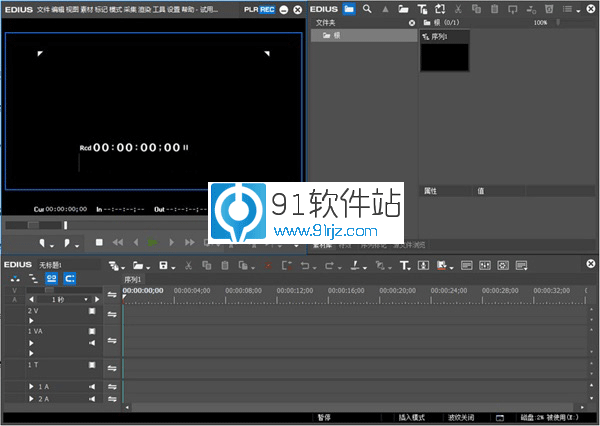
安装流程
1、解压缩canopus edius 8 pro安装包后用户可以看见两个安装程序,点击该软件的安装程序时,会显示无法安装,请选择安装另一个安装程序。
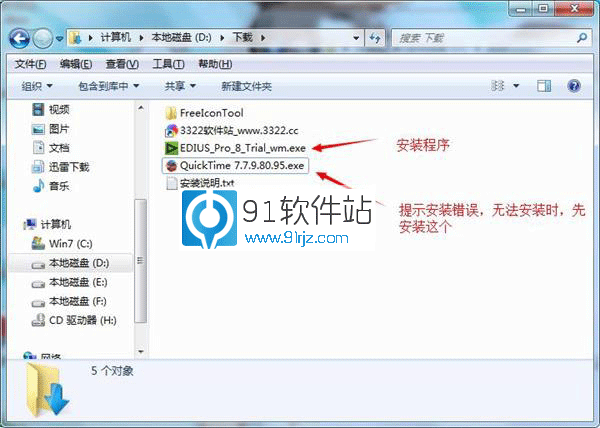
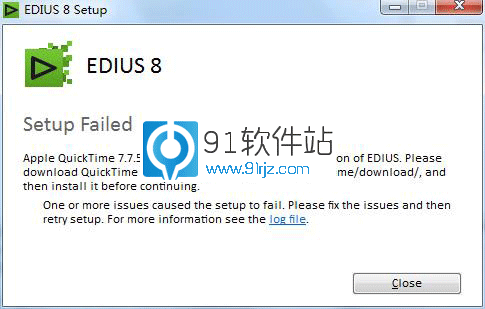
2、安装quicktime的安装程序,安装过程没有需要注意的地方,一直点击下一步就可以了,因为只是借用这个软件来安装我们的canopus edius 8 pro,所以用户选择安装典型就行了。
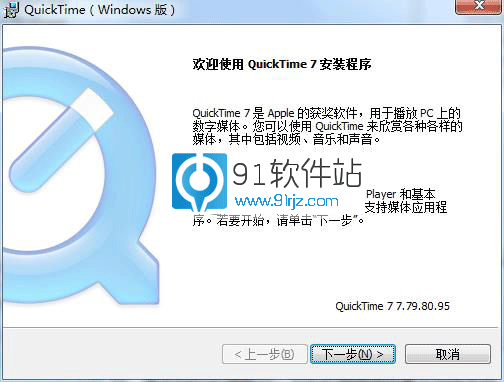
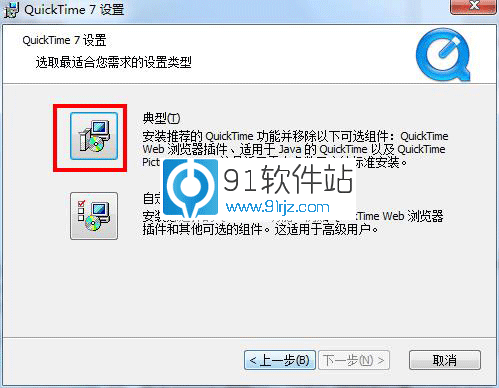
3、安装完后就可以安装canopus edius 8 pro了,安装过程没有需要注意的地方,用户只需要注意文件的安装路径即可,另外安装路径必须是英文路径,所以小编建议直接修改安装路径钱的盘符。
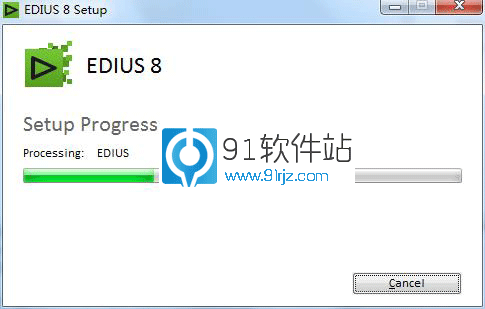

4、安装完成
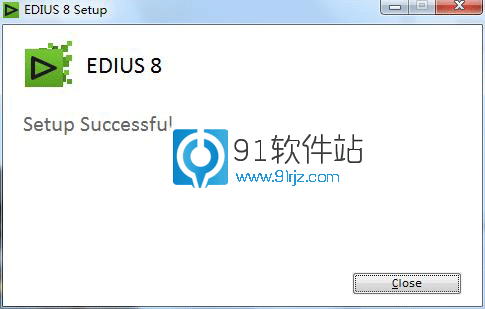
5、现在小编介绍激活的流程,激活需要用户拥有邮箱,不过现在大多数的人都有QQ邮箱,就不需要过多介绍了。点击注册后,我们将进入注册界面,按照小编图中的选择,就可以了。
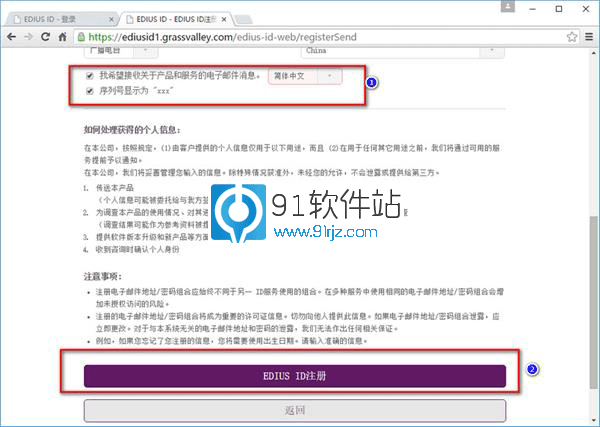
6、注册后,会发送激活邮件到您的邮箱,用户只需要点击激活连接就可以激活邮箱了。
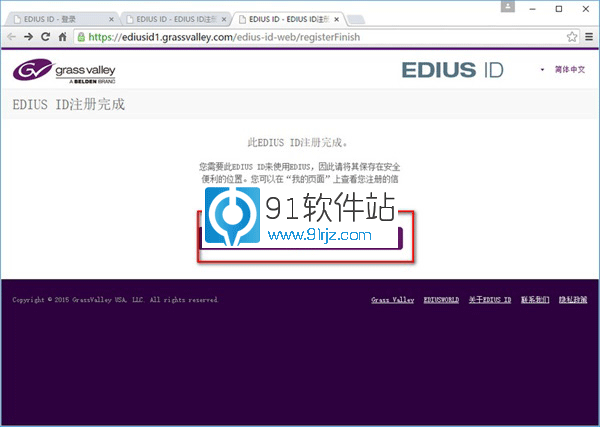
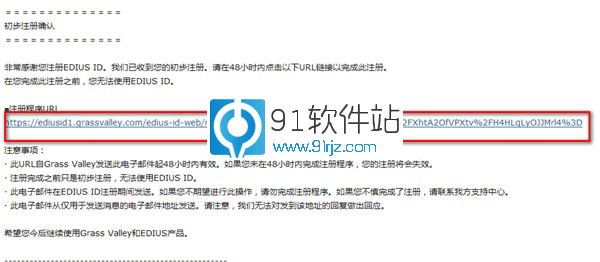
7、注册完成后,选择试用,因为官方现在只能够支持试用,破解版还未出现,用户如果想要使用的话只能够试用30天,如果用户想要长期使用,请购买正版。
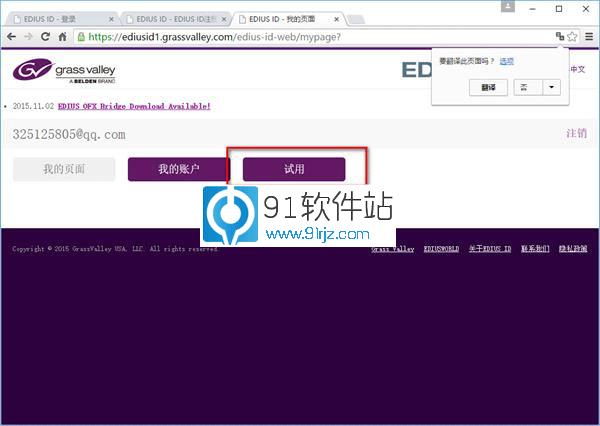
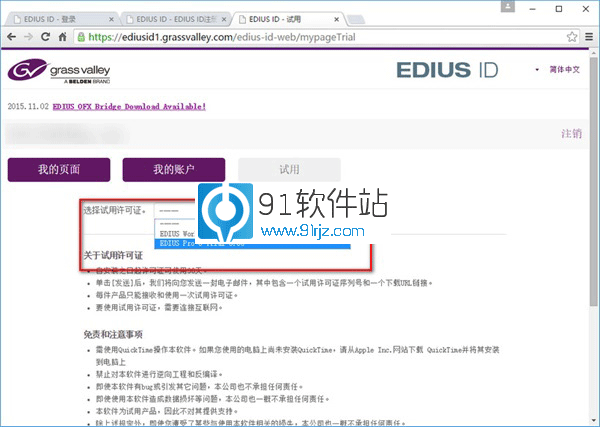
8、输入序列ID就可以开始使用了
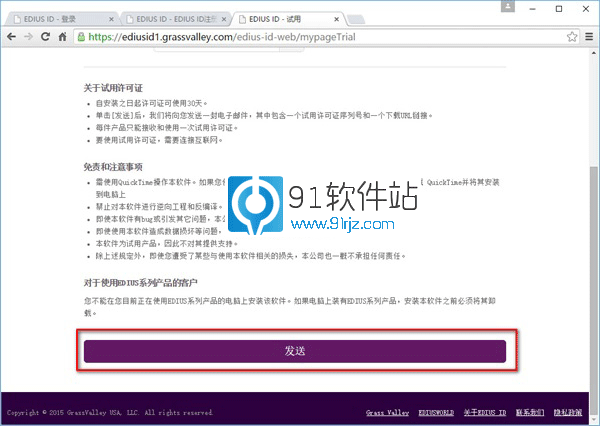
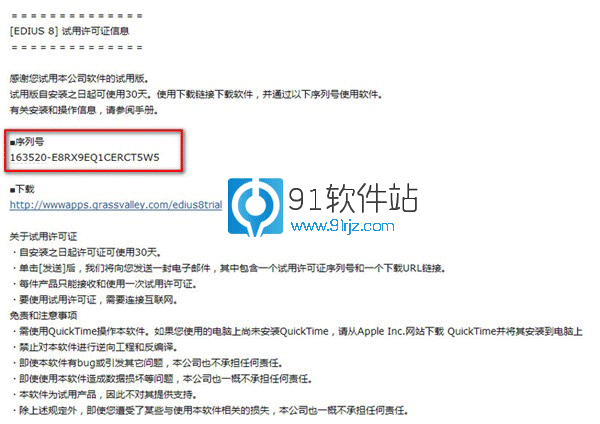
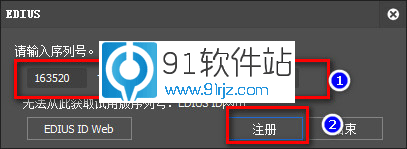
使用教程
一、输出菜单1.点击录制窗口右下角的输出按键,或者选择菜单栏——文件——输出
2.默认输出器:可设置一个输出格式的快捷方式。输出到磁带:连接有录像机的话,可以将时间线内容实时录制到磁带上。输出到文件:选择各式各样的编码方式,将输出一个视频文件
3.输出到磁带(显示时间码)/输出到文件(显示时间码):与上两项作用相同,只是在输出的视频上覆盖有时间码
4.批量输出:管理文件批量输出列表,这是该软件4.5以后的新增功能
5.输出到DVD:创建有菜单操作的DVD盘片(也可选择不刻录),这是该软件4.5以后的新增功能
二、设置默认输出器
1.在默认状态下,输出菜单的“默认输出器”处于灰色不可用状态。“默认输出器”其实就是用户指定一个特定输出格式的快捷方式
2.“默认输出器”只针对输出到文件和输出到文件(显示时间码)。选择输出菜单的输出到文件
3.挑选一种工作中会常用的输出文件格式,如HQAVI、静态图像序列、无压缩RGBAVI 等等,点击对话框左下角的“保存为默认输出器”,展开下拉菜单,选择“保存为默认值”
4.点击取消退出“输出到文件对话框”。当再次打开输出菜单时,第一项“默认输出器”
5.已经可以使用了。点击即可直接进入选定格式的编码设置和输出文件路径设置
三、设置输出器预设
1.除了设置一个默认输出器以外,用户还可以添加多个自定义的输出器预设
PS:自定义的输出器预设也是仅针对输出到文件和输出到文件(显示时间码
2.打开输出菜单,点击输出到文件。点击左下角的“预设
3.在左侧输出器列表中选择需要的编码器,点击“创建”按键,对编码器适当设置后,即可添加一个输出器预设
4.创建完毕后点击确定退出对话框。选择输出器插件列表的顶端将出现我们刚才创建的预设方案。其中红色“S”标志的是系统预设,黄色“U”标志的是用户预设
5.双击预设的名称,编码器的所有相关选项都沿用了创建时的设置,指定文件名和保存路径就可以开始渲染输出了,非常方便和实用
canopus edius 8 pro新功能
一、原生支持Windows 10
二、该软件对于第三方编码器有更好支持和编辑性能,如Apple ProRes系列,Avid DNxHD和DNxHR系列
三、新支持OpenFX插件。OpenFX是一种统一的插件接口。不同于专门为某个软件开发的插件具有唯一性,OpenFX插件具有统一的API。只要该 软件支持OpenFX的标准,就可正常安装和使用这类插件效果。OpenFX普遍用于Nuke、达芬奇、Fusion等特效/调色软件。这次该软件支持有:Boris Continuum complete,Hitfilm和Sapphire
1.Boris:光晕,灯光,镜头变形消除,频闪消除,粒子,抠像等,从官方介绍视频看,其中有个四角变形工具可以导入Mocha的平面追踪数据,不知道该 OFX应用在该软件中这项功能是否得以保留。如果可以正常使用,则该软件配合Mocha,能够解决大部分初级的2D追踪特效制
2.HitFilm:提供超过100种效果,如模糊,色彩校正,抠像等等
3.Sapphire:蓝宝石,可能是业界后期必备的特效滤镜之一
四、该软件工程模版功能,您可以将该软件工程作为模版保存下来以备下次使用,或者与其他该软件用户共享。相信有此功能后,会有大量该软件工程模板上市,满足各种用户的各类制作需求(该功能同时支持在新版的Stratus中进行管理)
五、支持在新版的Stratus中将该软件该软件工程文件视为Stratus Assets的一部分进行更好管理
六、该软件支持连接在Stratus的云用户之间进行该软件工程文件的共享
canopus edius 8 pro功能特色
1、该软件支持Blackmagic Design DeckLink 4KExtreme板卡,支持与DaVinci的EDL交换时间线校色流程
2、第三方厂商开放硬件接口,例如Blackmagic Design、Matrox和AJA
3、支持混编各种不同分辨率素材从24*24到4K*2K,在同一时间线实时转换不同帧速率,为剪辑师带来非凡效率
4、快速灵活的用户界面,包括无限视频、音频、字幕和图形轨道
5、该软件支持最新的文件格式,诸如Sony XAVC/XVAC S、PanasonicAVC-Ultra 4K 422和Canon XF-AVC
6、源码支持各种视频格式,例如Sony XDCAM、Panasonic P2、Ikegami GF、RED、Canon XF和EOS视频格式等
7、市面上最快的AVCHD编辑速度(3层以上实时编辑)
8、高达16机位同时编辑,支持视频输出
9、该软件改进MPEG编码器的速度和质量
10、改进H.264/AVC解码器性能
11、加速4K H.264回放
12、该软件充分利用第四代Intel Core i构架
13、为加速工作流程而全新设计的UI
14、原生64位处理能力,为实时编辑提供最大内存支持
15、该软件为低端计算机设计的代理编辑模式可延长器使用周期和产品寿命
16、支持Intel Intel Quick Sync Video进行对H.264的快速输出和蓝光刻录
17、快速处理大量静态图片序列,如JPG、TGA、DPX等
18、3D立体编辑
19、该软件内置画面稳定器
20、时间线直接刻录蓝光盘和DVD
canopus edius 8 pro常见问题解答
1、HDV格式文件压缩DVD需要多长时间?
理论时间比在1:2以上,具体还要进行更详细的测试
2、该软件调入5.1声道的问题的调用问题?
使用其它的音频软件,制作的多声道文件,在软件中可以调用,并 且可以分别对各个声道进行调节,具体的方法是:在音频轨上分要分别设置,非立 体声1.2.3.4.........有多少个声道就要建多少个音频轨,另外在素材窗能够看 到,所调用的音频文件是多少个声道的
3、在该软件中高清工程向标清工程变换时字幕位置和字形变换问题?
必须用QUICKTITLER软件,必须放在视频轨上,不能放在字幕轨上, TITLEMOTION软件是不行,肯定要变位置的
4、该软件安装完成后,打开该软件突然出现“内存不能为Read”报错,导致软件不能正常打开?
这是由于WINDOWS系统的原因,一般是在改变桌面主题后有上述现象
5、在该软件中无法使用板卡带的接口进行同步录音功能?
在该软件中使用同步录音功能,只能在声卡中进行输入,不能使用板卡的音频输入
6、使用该软件编辑时监视窗口由于误操作而消失或修改分辨率后监视器窗口超出了显示区域?
按Shift+F1键调出菜单,在布局中选择常规
软件信息
相关游戏
- 下载

particular粒子插件2020汉化版17.1MB8人在玩
- 下载

会声会影2021中文版2.45GB8人在玩
- 下载

剪映电脑版249MB8人在玩
- 下载

vlc播放器电脑版40.6MB8人在玩
- 下载

Premiere cc2017700.43MB8人在玩
- 下载

fl studio 20663MB8人在玩
热门合集
网友评论




















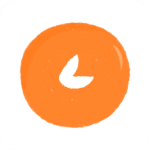





共有0条评论

评论需审核后才能显示